KODI ist eine freie und plattformübergreifende Mediaplayer-Software. Sie läuft auf vielen verschiedenen Betriebssystemen wie Windows, Linux und macOS, aber auch auf dem kleinen Raspberry Pi z.B. mit LibreELEC.
Angeschlossen an einem grossen TV-Bildschirm kann man damit seine ganze Film-, Musik- und Bildersammlung einfach und per gewohnter TV Fernbedienung abrufen.
Damit die TV Fernbedienung auch für die KODI Benutzeroberfläche funktioniert, muss das KODI-Gerät via HDMI-Kabel am TV-Gerät angeschlossen sein. Zudem muss das TV-Gerät CEC unterstützen. «Consumer Electronics Control» wird von jedem Hersteller unter einem anderen Marketing-Namen angeboten. Bei Panasonic heisst CEC z.B. «Viera-Link», bei Samsung «Anynet+», bei LG «SimpLink».
Die allerwichtigsten Tastenfunktionen wie die Lautstärke-Regelung, die Navigationstasten nach links, rechts, oben und unten oder die numerischen Tasten werden ohne irgendwelchen Konfigurationsaufwand erkannt.
Was macht man aber bei etwas spezielleren Funktionen, wie z.B. der Sprachauswahl für Untertitel oder den Wechsel der gesprochenen Sprache oder z.B. einem «PrintScreen» der aktuellen KODI-Oberfläche?
Leider halfen in meinem Fall all die ausführlichen und technischen Anleitungen wie Infrared Remotes oder Keymap nicht weiter, weil es auf keine Art und Weise gelang, an die notwendigen Tasten-Codes meiner TV Fernbedienung zu gelangen. Diese Codes sind notwendig, damit man im entsprechenden Verzeichnis seines Betriebssystems (OS)
| OS | Dateipfad |
|---|---|
| Android | Android/data/org.xbmc.kodi/files/.kodi/userdata/ |
| iOS | /private/var/mobile/Library/Preferences/Kodi/userdata/ |
| LibreELEC | /storage/.kodi/userdata/ |
| Linux | ~/.kodi/userdata/ |
| OSMC | /home/osmc/.kodi/userdata/ |
| Mac | /Users/<your_user_name>/Library/Application Support/Kodi/userdata/ |
| Windows | C:\Users\<your username>\AppData\Roaming\Kodi\userdata |
| Windows UWP | %LOCALAPPDATA%\Packages\XBMCFoundation.Kodi_4n2hpmxwrvr6\LocalCache\Roaming\Kodi\ |
die gewünschte Taste in einer *.XML-Datei einer Funktion zuweisen kann.
Wie kann man also bei der Kombination “TV Fernbedienung” -> CEC / HDMI -> KODI trotzdem einzelne Tasten mit neuen Funktionen belegen?
Lösung:
Schlussendlich landete ich beim Add-On «Keymap Editor». Man installiert dieses Hilfsprogramm im Add-On-Manager von KODI aus der Kategorie “Programm Add-Ons”. Einmal installiert, führt man es aus
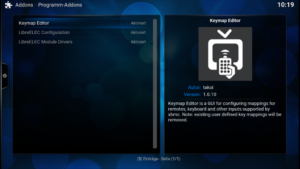 | 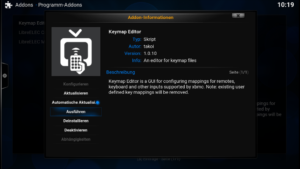 |
und wählt als erstes den Bereich, wo die einzelne neue Taste wirken soll. Wenn man z.B. eine Taste mit «PrintScreen» belegen will, die überall im KODI-GUI funktioniert, Edit iert man den Bereich “Global”:
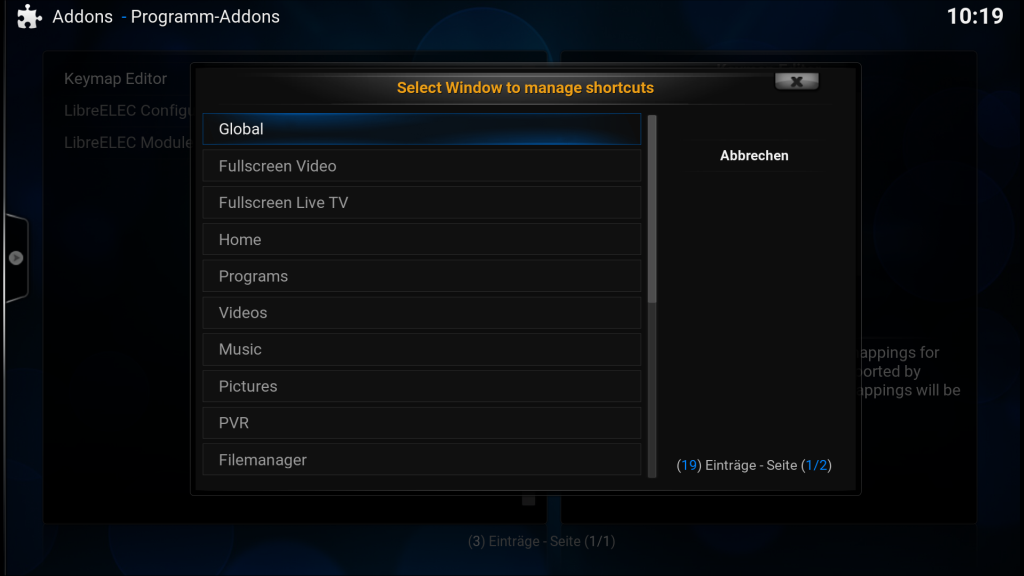
Die gesuchte Funktion “Take Screenshot” 1 findet man innerhalb von “Global” unter “Other”:
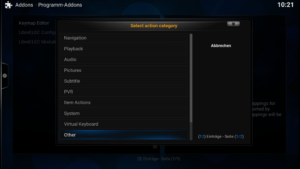 | 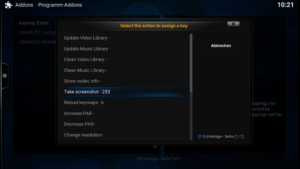 |
Bei der richtigen Funktion – hier “Take Screenshot” – klickt man auf OK/ENTER und wird dann aufgefordert, die neu dafür zu belegende Taste auf der TV Fernbedienung ein paar Sekunden lang zu drücken. Ich wählte hier die gelbe (Teletext-)Taste mit dem automatisch erkannten Code 253.
Diese Vorgehensweise wiederholt man dann im gewünschten Bereich so oft, bis alle Tasten passend belegt sind.
Ich habe z.B. für all meine Filme die Untertitel-Auswahl im Bereich “Fullscreen Video” mit der Funktion “Subtitle” und Unterfunktion “Next Subtitle” auf die rote (Teletext-)Taste mit dem automatisch erkannten Code 251 belegt:
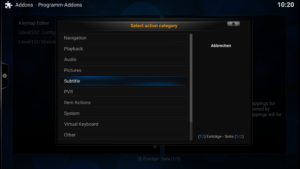 | 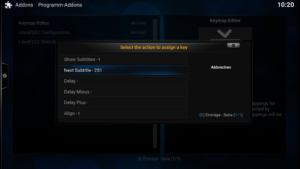 |
Dann habe ich für all meine Filme die Sprach-Auswahl im Bereich “Fullscreen Video” mit der Funktion “Audio” und Unterfunktion “Next Language” auf die blaue (Teletext-)Taste mit dem automatisch erkannten Code 254 belegt:
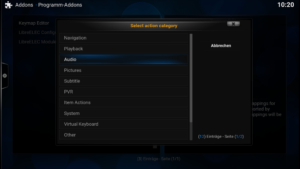 |  |
Am Schluss klickt man (etwas irritierend) so oft auf den Abbrechen-Button, bis man im Keymap Editor zurück im Hauptmenü landet, wo man entweder weitere Tasten Edit ieren oder die eben erstellten Änderungen mit Save speichern kann.
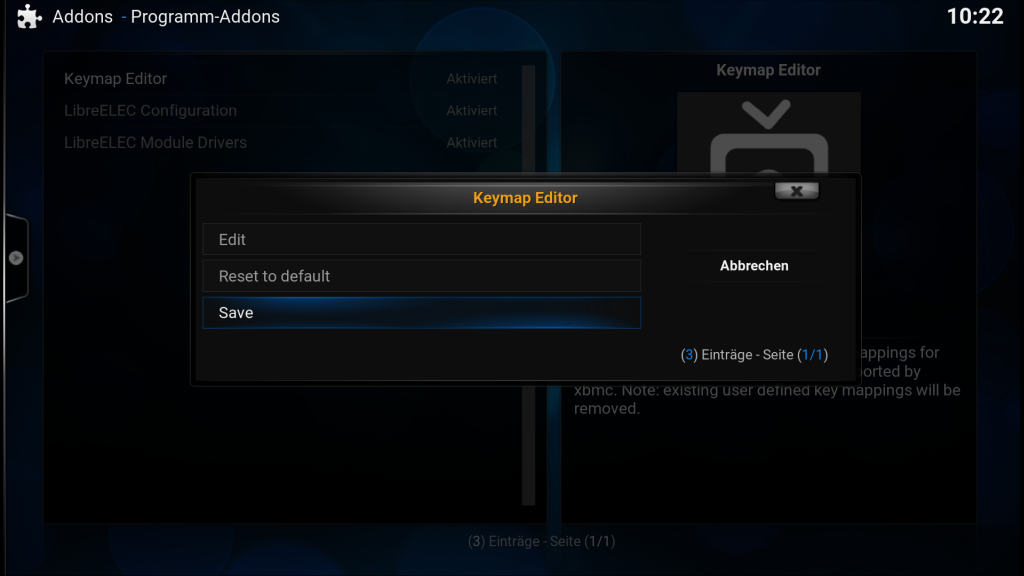
Nach einem KODI-Neustart stehen die neu belegten Tasten auf der TV Fernbedienung zur Verfügung.
Für die technisch Interessierten:
Der Keymap Editor erstellt automatisch eine Datei namens gen.xml im oben erwähnten Dateipfad. Der Inhalt der XML sieht für die 3 (Teletext-)Tasten so aus:
<keymap>
<global>
<keyboard>
<key id="251">red</key>s
<key id="253">yellow</key>
<key id="254">blue</key>
<key id="253">screenshot</key>
</keyboard>
</global>
<fullscreenvideo>
<keyboard>
<key id="251">nextsubtitle</key>
<key id="254">audionextlanguage</key>
</keyboard>
</fullscreenvideo>
</keymap>Hilfe zum Keymap Editor findet man im offiziellen (englischen) KODI-Forum.
1 Die komplette Liste aller Aktionen und Funktionen (auch solche, die es nur im jeweiligen Betriebssystem gibt) findet man in der offizielle KODI Wiki.
Genau sowas habe ich gesucht. Top Anleitung, vielen Dank.